Instagram se može prijaviti s računala na nekoliko jednostavnih načina, a danas ćete naučiti kako se prijaviti na Instagram s bilo kojeg računala!
Za početak, treba napomenuti da je politika autora programa u početku usmjerena na korištenje mobilnih uređaja. Cjelokupna funkcionalnost precizno je izoštrena ispod njih, ali pristat ćete udobnije sjediti u računalu.
Postoje tri glavna načina za unos Instagrama na ruskom jeziku s vašeg računala:
Svaki od ovih načina ima svoje prednosti i mane. Ali iz našeg iskustva možemo preporučiti prvu mogućnost. Zašto? Pogledajmo zajedno!
Službene web stranice
Prijavite se na Instagram
Putem računala, kao i preko telefona, ulaz na Instagram provodi se za:
Za otvaranje programa radimo sljedeće:
- U bilo kojem pregledniku otvorite instagram.com;
- U dijaloškom okviru kliknite gumb za unos;
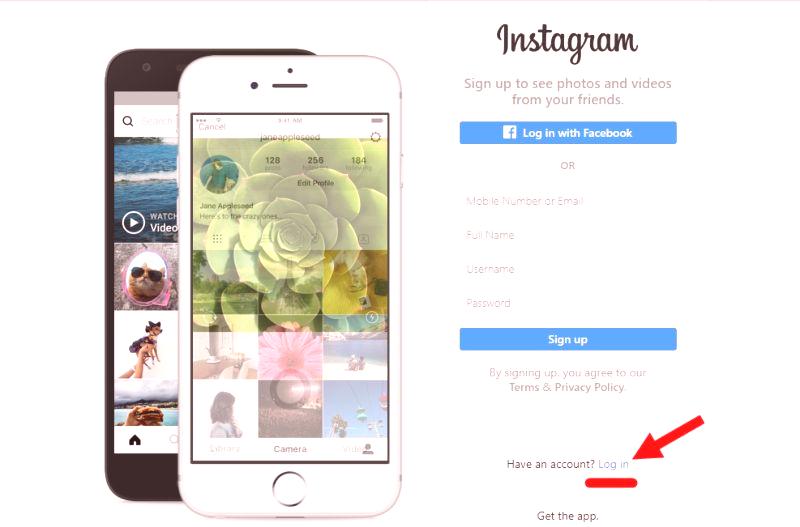
- Unesite podatke za provjeru autentičnosti;
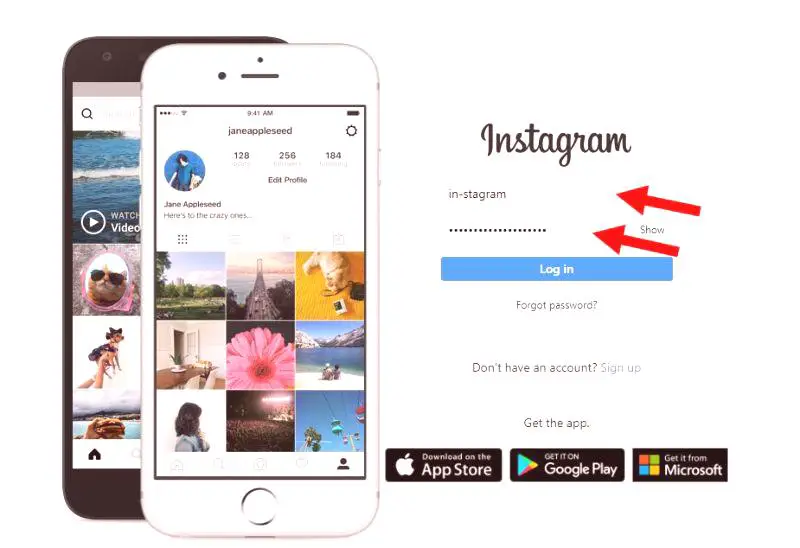
- Spremno.
Prijava u Instagram s računala putem Facebooka nije ista osim podataka za autorizaciju.
Snimka postova i najnovije priče odmah će se otvoriti. Gornji blok je moguće pretraživati, kao i preporuke i kartica "Moj."stranica »gdje ćete pronaći klasičan prikaz Vašeg računa.
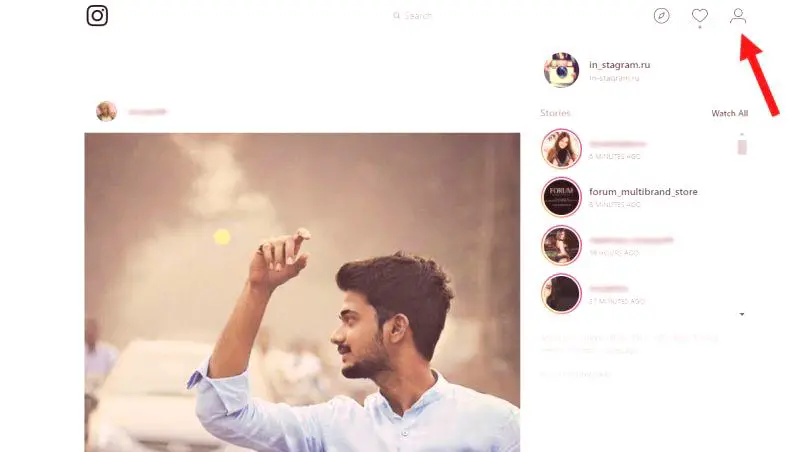
Layfhak za verziju preglednika na mreži
Ako trebate telefonsku (mobilnu) verziju Instagrama s računala, morate se prijaviti pomoću preglednika koji podržava način rada za razvojne programere. " U tom prikazu možete omogućiti izlaz mobilne verzije web-lokacije. To će vam omogućiti da koristite mnoge značajke koje izvorno nisu dostupne na službenim stranicama. Na primjer, u ovom formatu možete učitati fotografije i odgoditi stranicu!
Da biste otišli u način rada za razvojne programere, trebate:
- Otvorite izbornik postavki preglednika;
- Pronađite stavku Alati za razvojne programere ili pritisnite CTRL + Shift + I;
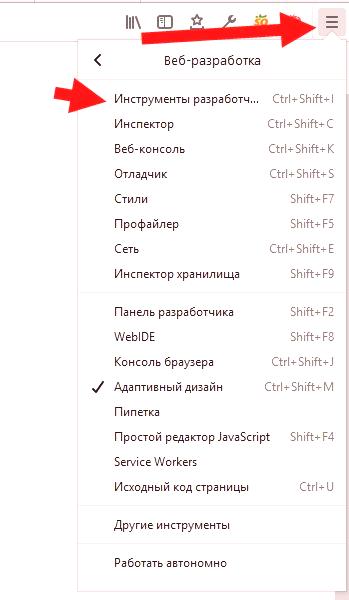
- Pronađite ikonu mobilnog uređaja ili pritisnite CTRL + Shift + M;
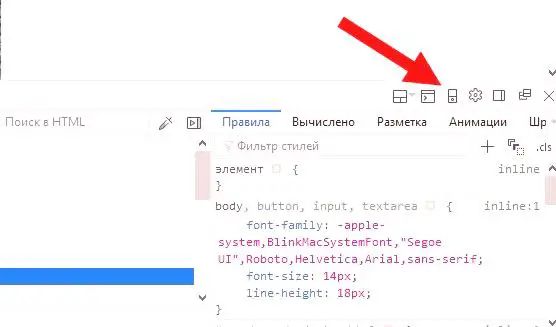
- Odaberite bilo koji od predloženih uređaja i osvježite stranicu.
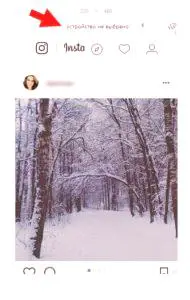
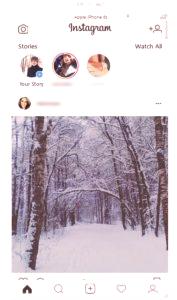
Aplikacija za Windows 10
Ne tako davno, programeri društvenih mreža nadogradili su klijent za Windows 10, što vam omogućuje da se prijavite na Instagram s računala ili pametnog telefona s ovim OS-om.
Jedan od glavnih čipova ove verzije korištenja je sposobnost komuniciranja s Directom. Međutim, s druge strane, ovo rješenje ne može se pohvaliti izvrsnom brzinom i stabilnošću rada.
Preuzmite besplatni Instagram za Windows 10
Da biste ušli u društvenu mrežu na računalu sa sustavom Windows 10 učinite sljedeće:
- Otvorite Store Firmware Store Microsoft Store Store;
- Unesite upit za pretraživanje Instagram;
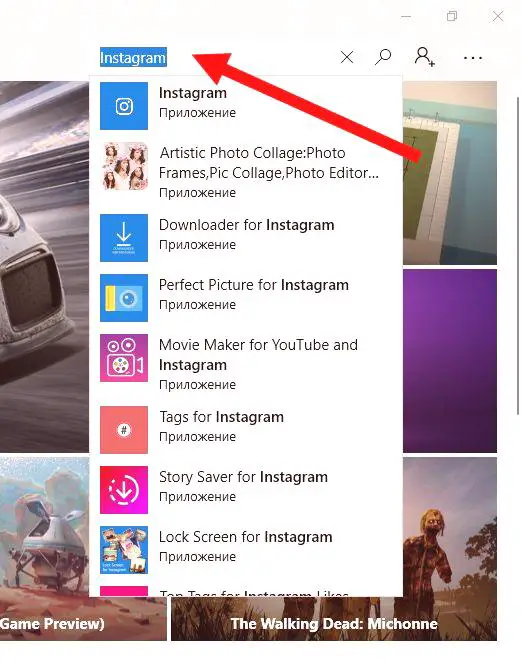
- Instalirajte aplikaciju i pokrenite je;
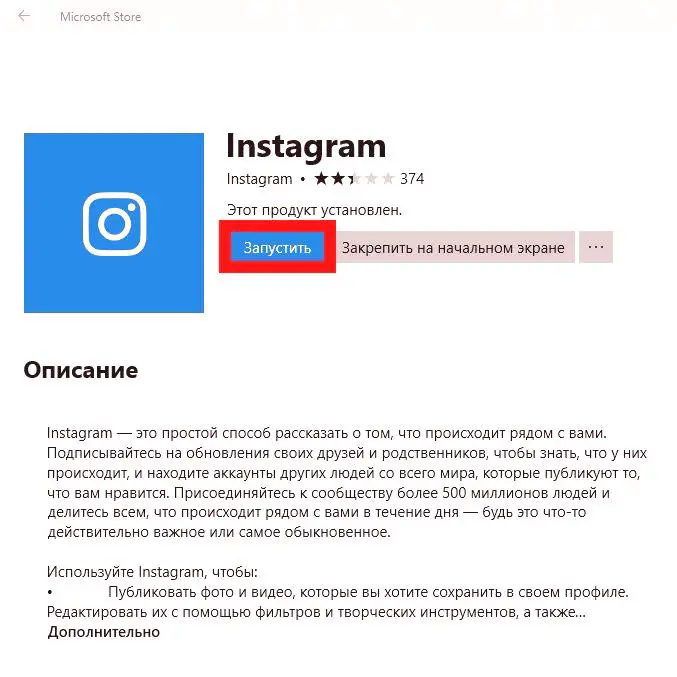
- Prođite provjeru autentičnosti klasičnom verzijom;
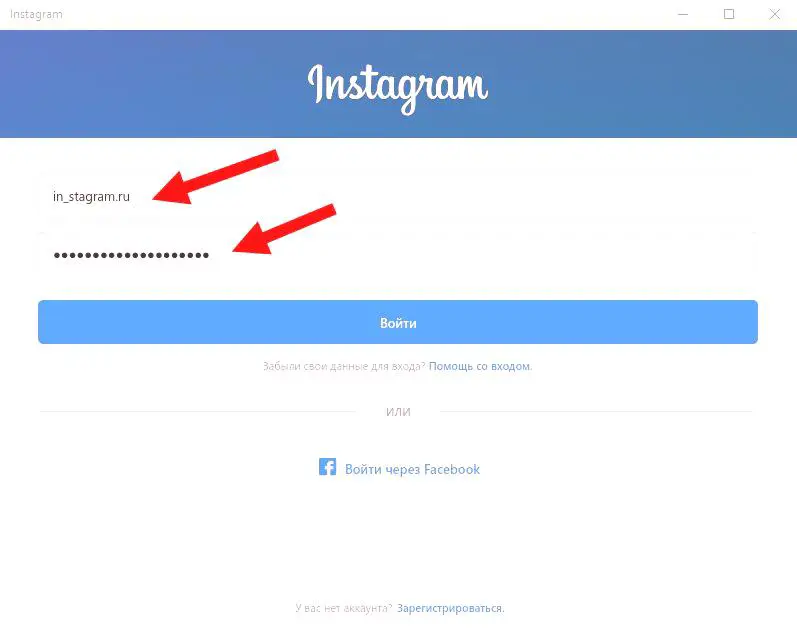
- Uživajte!
Android emulatori
Osim klasičnih Instagram opcija za prijavu na vaše računalo, možete koristiti i posebne emulatore programa koji vam omogućuju da pokrenete pune Android aplikacije na računalu.
Jedan od najsjajnijih predstavnika ove klase je BlueStacks.
Ovaj program možete preuzeti na službenoj web stranici http://www.bluestacks.com/
Nakon instaliranja i provjere vašeg Google računa, možete instalirati uobičajeni Android program, uključujući Instagram na vašem računalu!
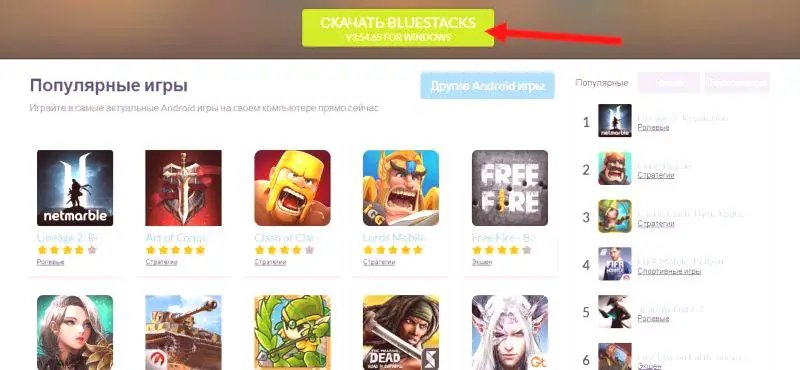
Ishod
U biti, koristeći ove opcije u agregatu, možemo dobiti puni pristup svim značajkama programa, ali za jednostavnost korištenja, oni su još uvijek znatno iza mobilnih klijenata društvene mreže.






